Sony NWZ-E436F, NWZ-E438F, NWZ-E435F Manual [de]

-Inhalts Index Menü verzeichnis
Bedienungshandbuch
NWZ-E435F / E436F / E438F
©2008 Sony Corporation |
4-109-569-32 (1) |

Das Bedienungshandbuch
So verwenden Sie die Schaltflächen im Bedienungshandbuch
Klicken Sie auf die Schaltflächen oben rechts in diesem Handbuch, um zum „Inhaltsverzeichnis“, zur Liste des Menüs HOME oder zum „Index“ zu gelangen.
Wechselt ins Inhaltsverzeichnis
Suchen Sie nach den gewünschten Informationen in einer Themenliste im Handbuch.
Wechselt zur Liste des Menüs HOME
Suchen Sie in einer Liste der Optionseinstellungen im Menü des Players nach den gewünschten Informationen.
Wechselt zum Index
Suchen Sie in einer Liste von im Handbuch angegebenen Schlüsselwörtern nach den gewünschten Informationen.
Tipps
Klicken Sie auf eine Seitenzahl im Inhaltsverzeichnis, in der Liste des Menüs „Hauptseite“ oder im Index, um auf die angezeigte Seite zu gelangen.
Sie wechseln zu der angegebenen Seite, indem Sie auf eine Seitenreferenz klicken, die auf jeder Seite (z. B. Seite 4) zu finden ist.
Klicken Sie zum Suchen einer Referenzseite nach Schlüsselwort auf das Menü „Bearbeiten“, wählen Sie in Adobe Reader die Option „Suchen“, um den Navigationsbereich anzuzeigen, geben Sie das Schlüsselwort in das Textfeld „Suchen“ ein, und klicken Sie auf „Suchen“.
Nach dem Wechseln auf eine andere Seite blättern Sie zur vorherigen oder nächsten
Seite, indem Sie auf die Schaltflächen  oder
oder  unten im Bildschirm von Adobe Reader klicken.
unten im Bildschirm von Adobe Reader klicken.
Je nach Adobe Reader-Version unterscheiden sich u. U. die Vorgehensweisen.
Fortsetzung
-Inhalts Index Menü verzeichnis
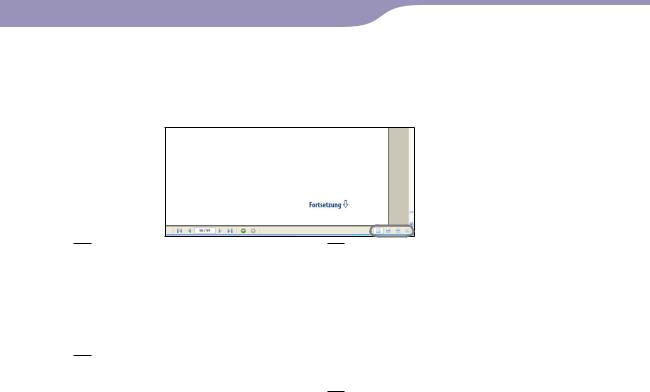
So ändern Sie das Seitenlayout
Mithilfe der Schaltflächen unten im Bildschirm von Adobe Reader wählen Sie das Seitenanzeigeformat aus.
 Einzelne Seite
Einzelne Seite
Die Seiten werden einzeln angezeigt. Beim Blättern wechselt die Anzeige zur vorherigen oder zur nachfolgenden Seite.

 Fortlaufend
Fortlaufend
Die Seiten werden fortlaufend angezeigt.
Beim Durchführen eines Bildlaufs werden die vorherigen oder nachfolgenden Seiten fortlaufend durchgeblättert.
 Fortlaufend – Doppelseiten
Fortlaufend – Doppelseiten
Zwei Seiten werden nebeneinander fortlaufend angezeigt. Beim Durchführen eines Bildlaufs werden die vorherigen oder nachfolgenden Seitenpaare fortlaufend durchgeblättert.

 Doppelseite
Doppelseite
Zwei Seiten werden nebeneinander angezeigt.
Beim Blättern wechselt die Anzeige zu vorherigen oder nachfolgenden Seitenpaaren.
-Inhalts Index Menü verzeichnis
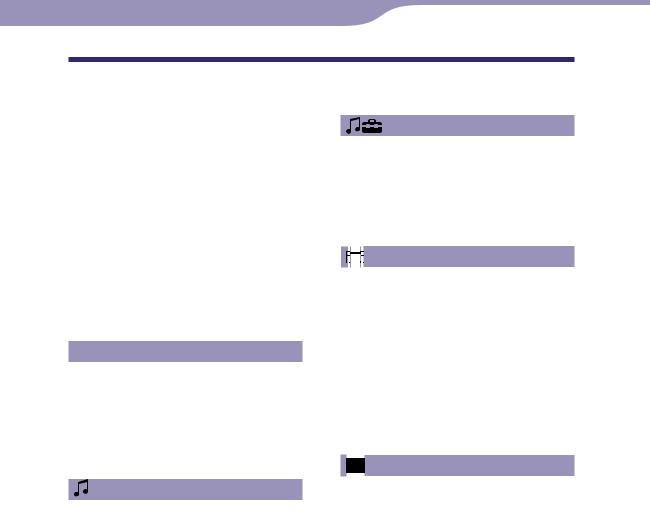
Inhaltsverzeichnis |
|
Liste des Menüs „Hauptseite“................ |
6 |
Mitgelieferte Zubehörteile..................... 8 |
|
Informationen zur mitgelieferten |
|
Software........................................................... |
9 |
Komponenten und Regler................... |
11 |
Vorderseite....................................................... |
11 |
Rückseite.......................................................... |
13 |
Regler und Anzeigen........................... |
14 |
So verwenden Sie die 5-Wege-Taste und |
|
den Bildschirm............................................. |
15 |
Anzeigen des Bildschirms |
|
„Wird abgespielt“......................................... |
21 |
Verwendung der Taste OPTION.......... |
22 |
Erste Schritte |
|
Vorbereitungen für den Player............ |
23 |
Laden des Players........................................... |
23 |
Einund Ausschalten des Players................. |
25 |
Abrufen von Daten.............................. |
26 |
Übertragen von Daten......................... 27 |
|
Wiedergabe von Musik |
|
Songsuche (Musikbibliothek).................... |
30 |
Songsuche nach Songname........................... |
30 |
Songsuche nach Album................................. |
31 |
Songsuche nach Interpret.............................. |
32 |
Songsuche nach Musikstil............................. |
33 |
Songsuche nach Veröffentlichungsjahr........ |
34 |
Songsuche nach Ordner................................ |
35 |
Wiedergeben einer Wiedergabeliste.... |
36 |
Wiedergabe aller Songs in zufälliger |
|
Reihenfolge........................................ 37 |
|
Löschen von Songs aus der |
|
Musikbibliothek................................ |
38 |
Anzeigen des Musikoptionsmenüs...... 39 |
|
Einstellen der Musik |
|
Einstellen des Wiedergabemodus |
|
(Wiedergabemodus)................................. |
41 |
Einstellen der Tonqualität (Equalizer).... |
43 |
Ändern der Tonqualität................................. |
43 |
Anpassen der Tonqualität.............................. |
45 |
Wiedergabe von Videos |
|
Wiedergabe eines Videos..................... |
46 |
Einstellen der Videoanzeige- |
|
Ausrichtung....................................... 48 |
|
Einstellen der Anzeige des |
|
Videobildschirms.............................. |
50 |
Einstellen der Zoom-Funktion............ 51 |
|
Löschen von Videos aus der |
|
Videobibliothek................................. 53 |
|
Anzeigen des Videooptionsmenüs...... |
54 |
Anzeigen von Fotos |
|
Anzeigen von Fotos............................. |
55 |
Einstellen der Fotoanzeige- |
|
Ausrichtung....................................... 57 |
|
Einstellen des Displays des |
|
Fotobildschirms................................. 59 |
|
Wiedergeben einer Diaschau............... 60 |
|
Einstellen des Diaschau- |
|
Wiedergabemodus............................. 61 |
|
Einstellen des Intervalls einer |
|
Diaschau............................................ 62 |
|
Löschen von Fotos aus der |
|
Fotobibliothek................................... 63 |
|
Anzeigen des Fotooptionsmenüs......... 64 |
|
-Inhalts Index Menü verzeichnis
Fortsetzung
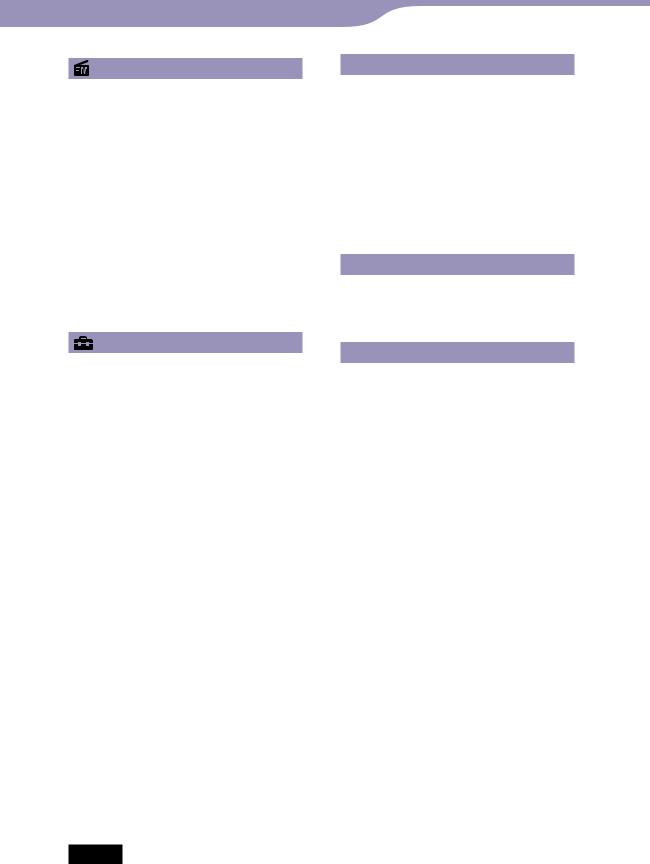
UKW-Empfang |
|
UKW-Empfang.................................... |
65 |
1 Umschalten zum UKW-Empfang.............. |
65 |
2 Automatisches Speichern von |
|
Radiosendern (Auto-Speicherung).................. |
66 |
3 Auswählen von Radiosendern................... |
67 |
Manuelles Speichern von |
|
Radiosendern.................................... |
68 |
Löschen von gespeicherten Sendern............ |
69 |
Einstellen des Empfangs |
|
(Suchempfindlichkeit).............................. |
70 |
Wechseln zwischen Monound |
|
Stereowiedergabe (Mono/Auto)............ |
71 |
Anzeigen des Optionsmenüs des |
|
UKW-Tuners...................................... 72 |
|
Allgemeine Einstellungen |
|
Begrenzen der Lautstärke |
|
(AVLS (Lautstärkelimit))........................... |
73 |
Ausschalten des Signaltons.................. 74 |
|
Einstellen eines |
|
Bildschirmschoners........................... 75 |
|
Anpassen der Bildschirmhelligkeit |
|
(Helligkeit)............................................ |
76 |
Einstellen von Uhrzeit und Datum |
|
(Einstellung Date-Time)........................... |
77 |
Einstellen des Datumsformats............. 79 |
|
Einstellen des Uhrzeitformats............. 80 |
|
Anzeigen der Player-Informationen |
|
(Geräteinfo)........................................... |
81 |
Zurücksetzen auf die |
|
Werkseinstellungen |
|
(Einst. zurücksetz)................................... |
82 |
Formatieren des Speichers |
|
(Formatierung)....................................... |
83 |
Auswählen der Displaysprache............ 85 |
|
Nützliche Hinweise |
|
Maximieren der Akkulebensdauer |
...... 87 |
Worum handelt es sich bei Format und |
|
Bitrate?.............................................. |
88 |
Was bedeutet Audioformat?.......................... |
88 |
Was bedeutet Videoformat?.......................... |
89 |
Was bedeutet Fotoformat?............................. |
89 |
Speichern von Daten............................ |
90 |
Aktualisieren der Firmware des |
|
Players............................................... |
91 |
Fehlerbehebung |
|
Fehlerbehebung................................... |
92 |
Meldungen......................................... 104 |
|
Weitere Informationen |
|
Sicherheitsmaßnahmen..................... |
106 |
Hinweis zu Lizenz und Marke........... |
114 |
Technische Daten............................... 117 |
|
Index.................................................. 123 |
|
Hinweis
Je nach Land/Region, in dem/der Sie den Player gekauft haben, sind manche Modelle möglicherweise nicht erhältlich.
-Inhalts Index Menü verzeichnis

Liste des Menüs„Hauptseite“
Das Menü „Hauptseite“ kann durch Gedrückthalten der Taste BACK/HOME des Players angezeigt werden. Vom Menü „Hauptseite“ aus können Sie alle Funktionen ausführen, z. B. Songs, Videos und Fotos wiedergeben, nach Songs suchen, UKW-Radio empfangen und die Einstellungen ändern.
-Inhalts Index Menü verzeichnis
Shuffle – Alle............................ |
37 |
FM-Radio.................................. |
65 |
Uhranzeige*1............................ |
78 |
Fotobibliothek........................ |
55 |
Musikbibliothek |
|
Alle Songs..................................... |
30 |
Album............................................ |
31 |
Interpret........................................ |
32 |
Musikstil....................................... |
33 |
Veröffentl.datum.......................... |
34 |
Ordner........................................... |
35 |
Videobibliothek...................... |
46 |
|
Fortsetzung |
*1  erscheint anstelle von
erscheint anstelle von  (Uhranzeige), falls der Player auf bestimmte Online-Dienste zugreift (nur in den USA verfügbar).
(Uhranzeige), falls der Player auf bestimmte Online-Dienste zugreift (nur in den USA verfügbar).
Zur Wiederherstellung von  (Uhranzeige) muss der Arbeitsspeicher des Players formatiert werden
(Uhranzeige) muss der Arbeitsspeicher des Players formatiert werden
( Seite 83).
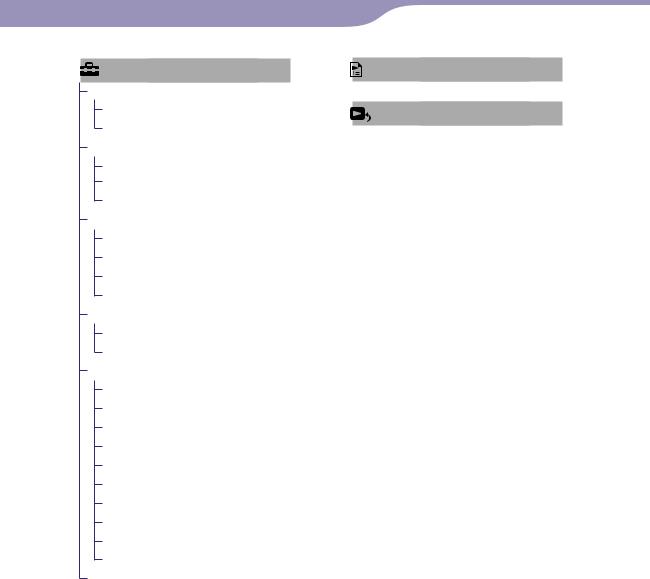
Einstellungen |
|
Musikeinstellungen |
|
Wiedergabemodus.................. |
41 |
Equalizer.................................. |
43 |
Videoeinstellungen |
|
Zoom-Einstellungen............... |
51 |
Videoanz.-Ausricht................. |
48 |
Display...................................... |
50 |
Foto-Einstellungen |
|
Fotoanz.-Ausrichtung............ |
57 |
Display...................................... |
59 |
Diaschau wiederholen............ |
61 |
Diaschau-Intervall.................. |
62 |
FM-Radio-Einstell. |
|
Suchempfindlichkeit............... |
70 |
Mono/Auto.............................. |
71 |
Allg. Einstellungen |
|
Geräteinfo................................ |
81 |
AVLS (Lautstärkelimit).......... |
73 |
Signalton.................................. |
74 |
Bildschirmschoner.................. |
75 |
Helligkeit.................................. |
76 |
Einstellung Date-Time........... |
77 |
Anzeigeformat Datum........... |
79 |
Anzeigeformat Zeit................. |
80 |
Einst. zurücksetz..................... |
82 |
Formatierung.......................... |
83 |
Sprache (Language)..................... |
85 |
Wiedergabelisten...................... |
36 |
Wird abgespielt....................... |
21 |
-Inhalts Index Menü verzeichnis
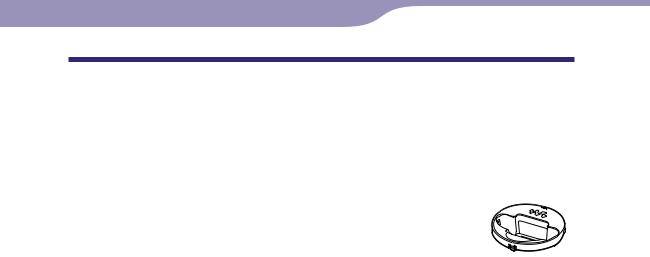
Mitgelieferte Zubehörteile
Überprüfen Sie den Packungsinhalt auf Vollständigkeit.
Kopfhörer (1)
USB-Kabel (1)
Halterung (1)
Verwenden Sie die Halterung zum Einsetzen des Players in die optionale Station usw.
CD-ROM*1 *2 (1)
Windows Media Player 11
Media Manager for WALKMAN*3
Content Transfer
Bedienungshandbuch (PDF-Datei)
Kurzanleitung (1)
*1 |
Spielen Sie diese CD-ROM nicht in einem Audio-CD-Player ab. |
*2 |
Je nach Land/Region, in dem/der Sie den Player gekauft haben, ist |
*3 |
möglicherweise unterschiedliche Software im Lieferumfang enthalten. |
Media Manager for WALKMAN ist in Programmpaketen, die in den USA |
|
|
verkauft werden, nicht enthalten. Laden Sie ihn von folgender Website |
|
herunter: |
|
http://www.sonycreativesoftware.com/download/wmm_lite |
Hinweis zur Seriennummer
Die Seriennummer für diesen Player benötigen Sie für die Kundenregistrierung. Die Seriennummer befindet sich auf der Rückseite des Players.
Fortsetzung
-Inhalts Index Menü verzeichnis
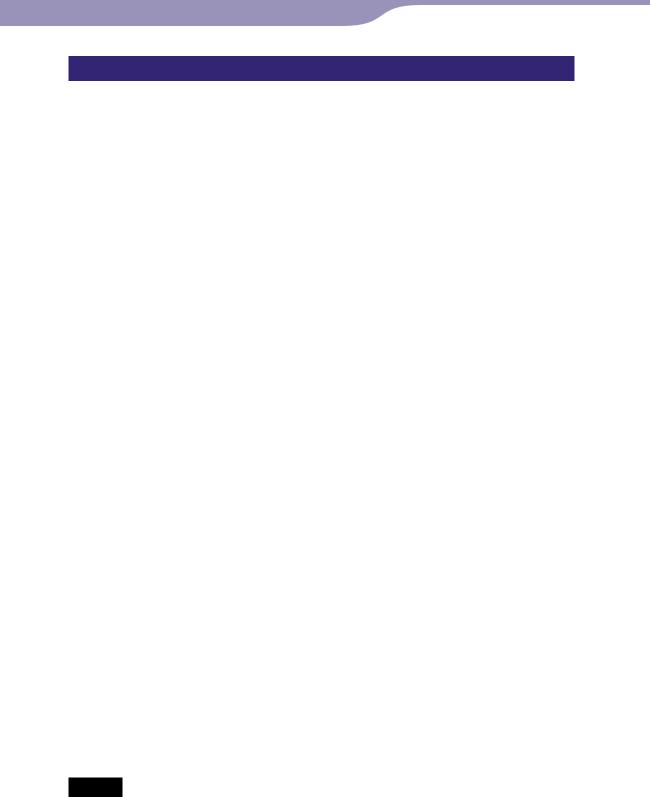
Informationen zur mitgelieferten Software
Windows Media Player 11
Windows Media Player kann Audiodaten von CDs importieren und Daten auf den Player übertragen. Verwenden Sie diese Software zur Wiedergabe von urheberrechtlich geschützten WMA-Audiodateien und urheberrechtlich geschützten WMV-Videodateien.
Übertragbare Dateiformate: Musik (MP3, WMA), Video (WMV), Foto (JPEG) Informationen zur Bedienung finden Sie in der Softwarehilfe oder auf der folgenden Website.
http://www.support.microsoft.com/
Tipp
Bei einigen Computern, auf denen bereits Windows Media Player 10 installiert ist, treten u. U. Dateibeschränkungen (AAC, Videodateien usw.) beim Übertragen von Dateien per Ziehen und Ablegen auf. Bei der Installation von Windows Media Player 11 von
der im Lieferumfang enthaltenen CD-ROM lässt sich das Problem beheben. Sie können dann wieder Objekte durch Ziehen und Ablegen übertragen. Überprüfen Sie vor der Installation auf dem Computer, ob die Software oder der Dienst mit Windows Media Player 11 kompatibel ist.
Media Manager for WALKMAN*1
Media Manager for WALKMAN kann Musik, Fotos oder Videos vom Computer auf den Player übertragen und Audiodateien von CDs importieren. Informationen zur Bedienung finden Sie in der Softwarehilfe. Audiodateien (AAC) oder Videos können auch mithilfe des Windows-Explorers sowie von Media Manager for WALKMAN durch Ziehen und Ablegen übertragen werden.
Übertragbare Dateiformate: Musik (MP3, WMA, AAC*2, WAV), Foto (JPEG), Video (MPEG-4 Einfaches Profil, AVC (H.264/AVC) Baseline-Profil, WMV*2*3)
*1 Falls Sie das Softwarepaket in den USA gekauft haben, laden Sie Media Manager for WALKMAN von der folgenden Website herunter: http://www.sonycreativesoftware.com/download/wmm_lite
*2 DRM-Dateien sind nicht kompatibel.
*3 Einige WMV-Dateien können nach der Übertragung durch Media Manager for WALKMAN nicht wiedergegeben werden. Falls Sie sie mit Windows Media Player 11 erneut übertragen, können sie möglicherweise wiedergegeben werden.
Hinweis
Urheberrechtlich geschützte Videodateien, wie DVD-Filme oder aufgezeichnete digitale TV-Sendungen, werden nicht unterstützt.
-Inhalts Index Menü verzeichnis
Fortsetzung

10
Content Transfer
Content Transfer kann Musik, Videos oder Fotos einfach durch Ziehen und Ablegen von einem Computer auf einen „WALKMAN“ übertragen. Sie können den Windows-Explorer oder iTunes® zum Ziehen und Ablegen von Daten in Content Transfer verwenden. Informationen zur Bedienung erhalten Sie in der Hilfe der Software.
Übertragbare Dateiformate: Musik (MP3, WMA, AAC*1, WAV), Foto (JPEG), Video (MPEG-4 Einfaches Profil, AVC (H.264/AVC) Baseline-Profil, WMV*1*2)
*1 DRM-Dateien sind nicht kompatibel.
*2 Einige WMV-Dateien können nach der Übertragung durch Content Transfer nicht wiedergegeben werden. Falls Sie sie mit Windows Media Player 11 erneut übertragen, können sie möglicherweise wiedergegeben werden.
Tipp
ATRAC-Dateien können nach der Konvertierung ins Dateiformat MP3 auf den Player übertragen werden. Laden Sie zum Konvertieren von Dateien das MP3 Conversion Tool von der Supportwebsite ( Seite 113) herunter.
-Inhalts Index Menü verzeichnis
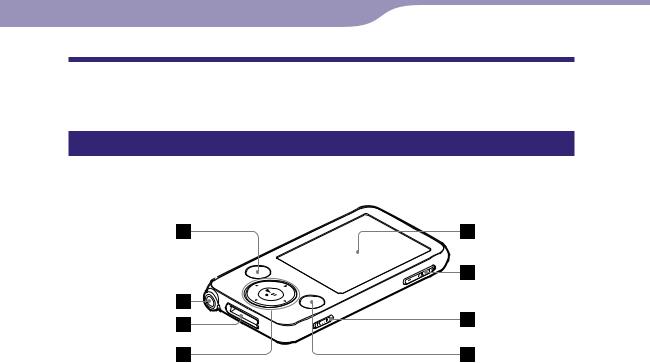
11
Komponenten und Regler
Vorderseite
-Inhalts Index Menü verzeichnis
Taste BACK/HOME*1
Mit dieser Taste wechseln Sie in die nächsthöhere Listenbildschirmebene oder kehren zum vorherigen Menü zurück.
Halten Sie zum Anzeigen des Menüs „Hauptseite“ die Taste BACK/HOME gedrückt ( Seite 14).
Kopfhörerbuchse
Anschließen des Kopfhörers. Setzen Sie den Stecker so ein, dass er einrastet. Ist der Kopfhörer nicht ordnungsgemäß angeschlossen, ist die Klangwiedergabe möglicherweise nicht zufrieden stellend.
WM-PORT-Buchse
Schließen Sie das mitgelieferte USBKabel oder optionale Peripheriegeräte wie unterstütztes Zubehör für den WM PORT an diese Buchse an.
5-Wege-Taste*2
Beginnt die Wiedergabe und ermöglicht die Navigation in den Bildschirmmenüs des Players ( Seite 15).
Display
Das Display kann je nach Funktion variieren ( Seite 14).
Taste VOL +*2/–
Mit dieser Taste wird die Lautstärke eingestellt.
Fortsetzung
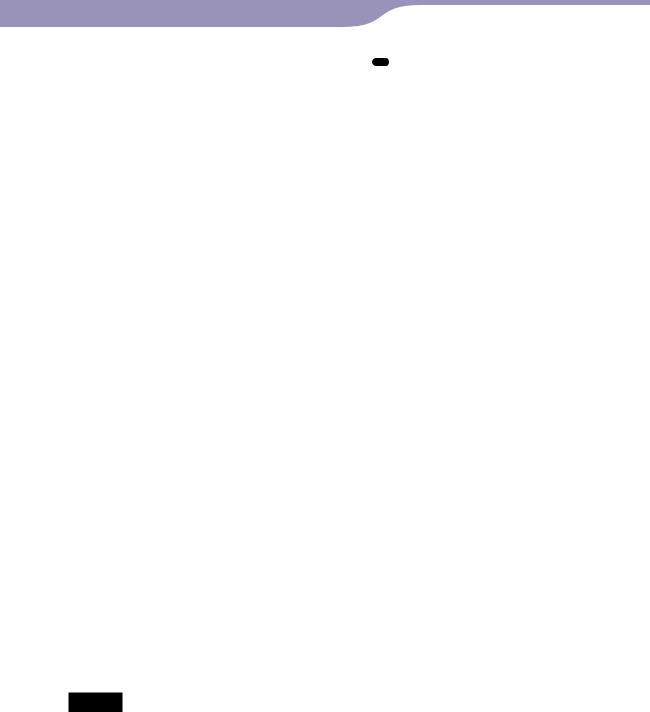
12
HOLD-Schalter
Wenn Sie den Player bei sich tragen, können Sie mit dem HOLD-Schalter ein versehentliches Bedienen des Geräts verhindern. Durch Verschieben des HOLD-Schalters in Pfeilrichtung werden alle Funktionstasten deaktiviert. Wird der HOLD-Schalter in die entgegengesetzte Richtung geschoben, wird die HOLD Funktion deaktiviert.
Taste OPTION/PWR OFF*1
Zeigt das Optionsmenü ( Seite 22, 39, 54, 64, 72) an.
Wenn Sie die Taste OPTION/ PWR OFF gedrückt halten, schaltet sich der Bildschirm aus, und der Player wechselt in den Standbymodus. Drücken Sie im Standbymodus eine beliebige Taste, wird der Bildschirm „Wird
abgespielt“ angezeigt, und der Player ist betriebsbereit. Der Player wird außerdem nach etwa 4 Stunden im Standbymodus automatisch ausgeschaltet. Drücken Sie bei ausgeschaltetem Player eine beliebige Taste, wird zuerst der Startbildschirm und anschließend der Bildschirm „Wird abgespielt“ angezeigt.
Hinweis
Der Player verbraucht auch im Standbymodus etwas Energie. Daher schaltet sich der Player nach kurzer Zeit u. U. aus, je nach Restladung der Batterie.
*1 Mit  markierte Funktionen auf dem Player werden durch Gedrückthalten der entsprechenden Tasten aktiviert.
markierte Funktionen auf dem Player werden durch Gedrückthalten der entsprechenden Tasten aktiviert.
*2 Auf den Tasten befinden sich Tastpunkte. Diese erleichtern die Bedienung der Tasten.
Fortsetzung
-Inhalts Index Menü verzeichnis
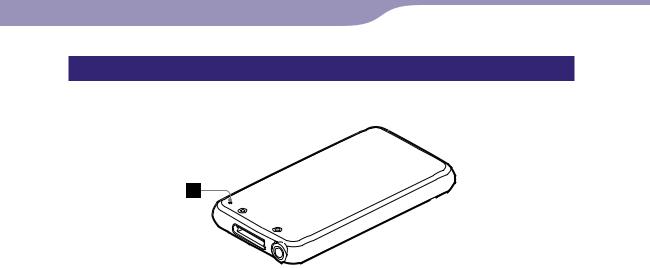
13
Rückseite
RESET-Taste
Der Player wird zurückgesetzt, wenn Sie die RESET-Taste mit einem dünnen, spitzen Gegenstand drücken ( Seite 92).
-Inhalts Index Menü verzeichnis
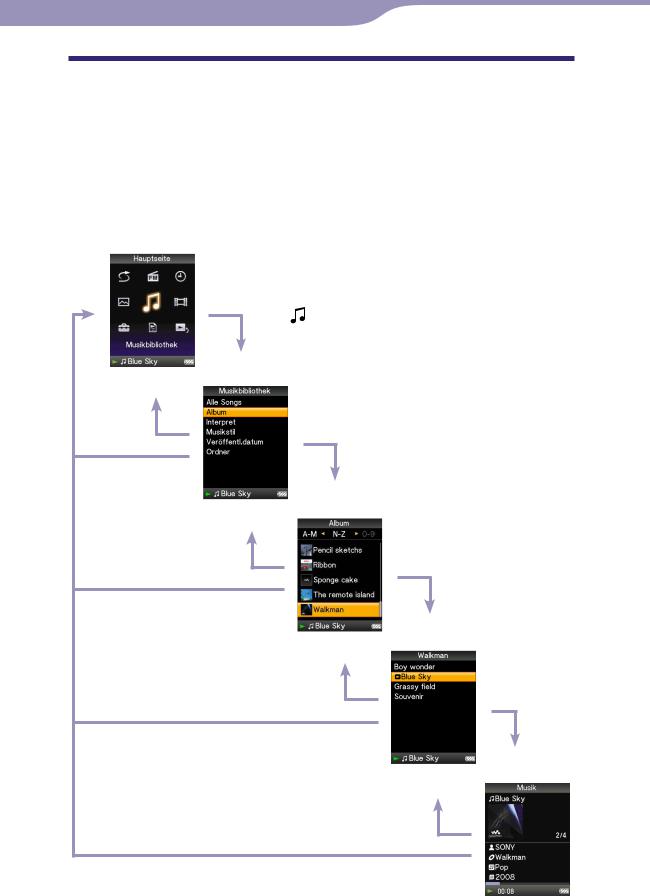
14
Regler und Anzeigen
Verwenden Sie die 5-Wege-Taste und die BACK/HOME-Taste, um durch die Bildschirme zu navigieren, Songs, Videos und UKW-Empfang wiederzugeben und Fotos anzuzeigen oder die Einstellungen des Players zu ändern.
Das Menü „Hauptseite“ wird durch Gedrückthalten der Taste BACK/HOME angezeigt. Im Diagramm unten ist dargestellt, wie sich die Bildschirmanzeige durch Drücken der verschiedenen Funktionstasten ändert. Beispiel: Der Bildschirm des Players ändert sich wie unten angezeigt, wenn im Menü „Hauptseite“ die Optionen „Musikbibliothek“ – „Album“ gewählt werden.
Menü„Hauptseite“
Wählen Sie (Musikbibliothek), und drücken Sie die Taste .
-Inhalts Index Menü verzeichnis
Musikbibliothek
Drücken Sie die
Taste BACK/HOME.
Wählen Sie„Album“, und Halten Sie die Taste drücken Sie die Taste .
BACK/HOME gedrückt.
Albumliste
Drücken Sie die Taste
BACK/HOME.
Halten Sie die Taste
BACK/HOME gedrückt.
Drücken Sie die Taste
BACK/HOME.
Wählen Sie das gewünschte Album, und drücken Sie die Taste .
Songliste
Halten Sie die Taste
BACK/HOME gedrückt.
Drücken Sie die Taste
BACK/HOME.
Wählen Sie den gewünschten Song, und drücken Sie die Taste . Die Wiedergabe beginnt.
Bildschirm„Wird abgespielt“
Halten Sie die Taste BACK/ HOME gedrückt.
Fortsetzung
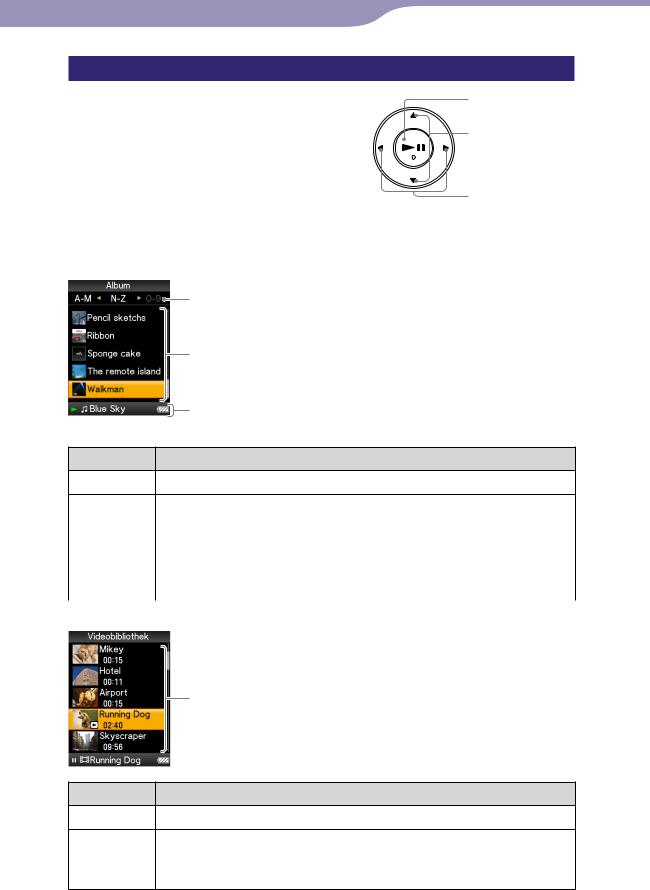
15
So verwenden Sie die 5-Wege-Taste und den Bildschirm
Mithilfe der 5-Wege-Taste können auf den Listenbildschirmen, den Bildschirmen für Miniaturbilder und dem Bildschirm „Wird
abgespielt“ verschiedene Funktionen ausgeführt werden.
*1 Auf den Tasten befinden sich Tastpunkte. Diese erleichtern die Bedienung der Tasten.
Taste (Wiedergabe/
Pause/Bestätigen)*1
Tasten /
Tasten /
So verwenden Sie die 5-Wege-Taste auf dem Listenbildschirm
Musik
Index
Die Anfangsbuchstaben der Namen von Songs, Alben usw. im Listenabschnitt werden angezeigt.
Liste
-Inhalts Index Menü verzeichnis
Tasten Beschreibung
Bestätigt das Listenelement.
/ |
Bewegt den Cursor nach oben bzw. nach unten. |
|
Halten Sie diese Tasten gedrückt, um schneller nach oben/unten zu blättern. |
/ |
Wechselt zwischen Anzeigen oder bewegt im Indexbildschirm den |
|
Cursor nach links oder rechts, um eine Liste mit Elementen anzuzeigen. |
|
Zeigt den vorherigen/nächsten Bildschirm der Liste an, wenn der |
|
Index nicht angezeigt wird. |
Video |
|
Liste
Tasten Beschreibung
Bestätigt das Listenelement.
/ |
Bewegt den Cursor nach oben bzw. nach unten. |
|
Halten Sie diese Tasten gedrückt, um schneller nach oben/unten zu blättern. |
/ |
Zeigt den vorherigen/nächsten Bildschirm der Liste an. |
Fortsetzung
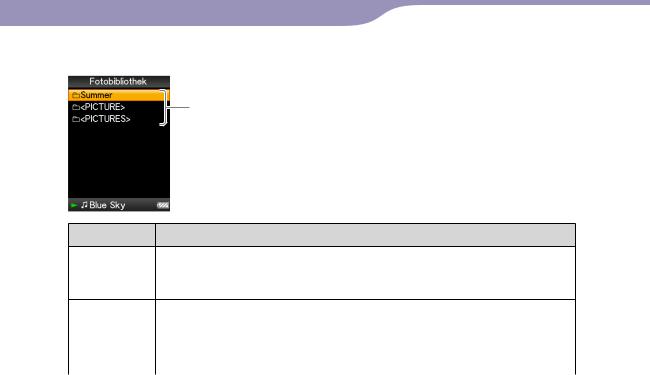
16
Foto
Liste
Tasten Beschreibung
Bestätigt das Listenelement.
Halten Sie diese Taste zur Wiedergabe einer Diaschau der Fotos im ausgewählten Element gedrückt.
/ |
Bewegt den Cursor nach oben bzw. nach unten. |
|
Halten Sie diese Tasten gedrückt, um schneller nach oben/unten zu |
|
blättern. |
/ |
Zeigt den vorherigen/nächsten Bildschirm der Liste an. |
|
Fortsetzung |
-Inhalts Index Menü verzeichnis
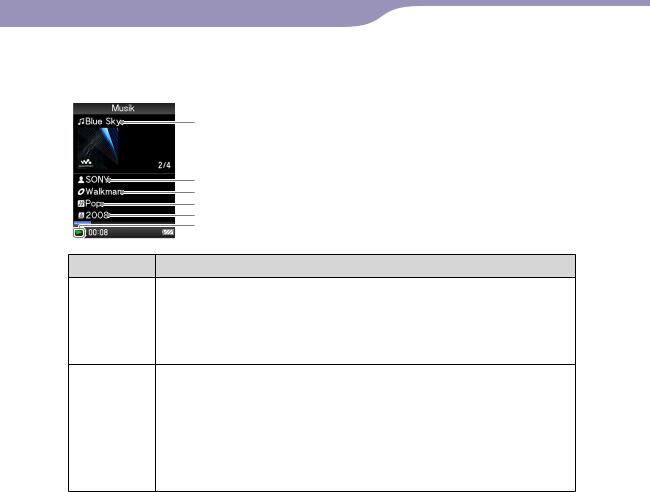
17
So verwenden Sie die 5-Wege-Taste auf dem Bildschirm„Wird abgespielt“
Musik
Songname
Interpretenname
Albumtitel
Musikstil
Veröffentlichungsdatum
Wiedergabestatus
Tasten Beschreibung
Mit dieser Taste wird die Songwiedergabe gestartet. Beim Starten der Wiedergabe wird im Display angezeigt. Bei erneutem Drücken der Taste wird angezeigt und die Wiedergabe
angehalten.*1 Die Funktion zum Stoppen und Fortsetzen der Wiedergabe ist nur im Bildschirm „Wird abgespielt“ verfügbar.
/ |
Drücken Sie / , um den Cursor anzuzeigen und durch die |
|
angezeigten Elemente zu blättern. |
/ |
Bei einmaligem oder mehrmaligem Drücken dieser Tasten |
|
wechselt die Wiedergabe zum Anfang des derzeit abgespielten, |
|
vorherigen oder nächsten Songs. Halten Sie diese Taste gedrückt, |
|
um einen wiedergegebenen Song schnell voroder |
|
zurückzuspulen. |
*1 Wenn während eines angehaltenen Songs 3 Minuten lang kein Vorgang ausgeführt wird, schaltet sich der Bildschirm aus, und der Player wechselt in den Standbymodus.
Fortsetzung
-Inhalts Index Menü verzeichnis
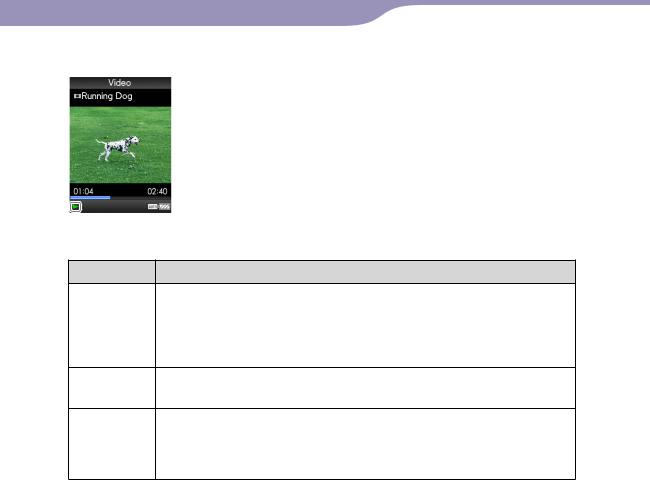
18
Video
 Wiedergabestatus
Wiedergabestatus
Bei Auswahl der horizontalen Anzeigeausrichtung werden auch Ausrichtung und Funktionen der Taste / / / geändert.
Tasten Beschreibung
Die Wiedergabe des Videos beginnt. Beim Starten der Wiedergabe wird auf dem Display angezeigt. Bei erneutem Drücken der Taste wird angezeigt und die Wiedergabe angehalten.*1 Videos können nur vom Bildschirm „Wird abgespielt“ des Videos abgespielt und angehalten werden.
Drücken Sie die Taste , um den Anfang des derzeit wiedergegebenen Videos zu suchen.
/ |
Halten Sie die Taste / gedrückt, um ein derzeit wiedergegebenes |
|
Video schnell voroder zurückzuspulen. |
|
Bei angehaltener Wiedergabe lassen sich die Szenen durch |
|
Drücken der Taste / langsam voroder zurückspulen. |
*1 Wenn während eines angehaltenen Videos 3 Minuten lang kein Vorgang ausgeführt wird, schaltet sich der Bildschirm aus, und der Player wechselt in den Standbymodus.
Fortsetzung
-Inhalts Index Menü verzeichnis

19
Foto
 Wiedergabestatus
Wiedergabestatus
Bei Auswahl der horizontalen Anzeigeausrichtung werden auch Ausrichtung und Funktionen der Taste / / / geändert.
Tasten Beschreibung
wird auf dem Display angezeigt, und eine Diaschau beginnt. Wird die Taste erneut gedrückt, erscheint , und die Wiedergabe wird angehalten.*1
/ |
Zeigt das vorherige oder nächste Foto an. |
*1 Bei der Wiedergabe von Songs während einer angehaltenen Diaschau wird der Bildschirm dunkel, wenn 30 Sekunden lang kein Vorgang ausgeführt wird
( Seite 75). Werden die Songwiedergabe und die zugehörige Diaschau angehalten und wird 3 Minuten lang kein Vorgang ausgeführt, schaltet sich der Bildschirm aus, und der Player wechselt in den Standbymodus.
FM
-Inhalts Index Menü verzeichnis
Tasten Beschreibung
Gibt UKW-Empfang wieder oder hält die Wiedergabe an*1. Speichert Sender durch Gedrückthalten der ausgewählten Frequenz.
/ |
Wählt Frequenzen aus. Durch Gedrückthalten dieser Taste wird |
|
der nächste empfangbare Radiosender ausgewählt. |
/ |
Wählt den voreingestellten Sender aus. |
*1 Wenn während der angehaltenen Wiedergabe von UKW-Radiosendern 3 Minuten lang kein Vorgang ausgeführt wird, schaltet sich der Bildschirm aus, und der Player wechselt in den Standbymodus.
Fortsetzung
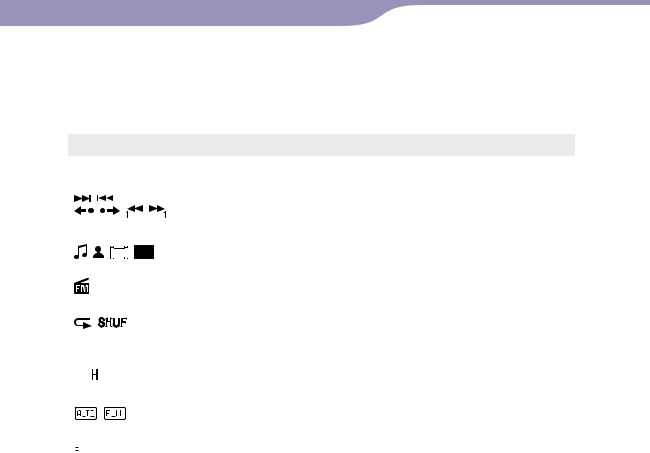
20
Informationen zum Informationsbereich
Die in der Tabelle unten enthaltenen Symbole erscheinen im Informationsbereich. Die Symbole variieren je nach Wiedergabestatus, Einstellungen oder Bildschirmen. Details zu den Symbolen finden Sie auf allen Referenzseiten.
|
Symbole |
|
Beschreibung |
|||||||
|
|
|
|
|
|
|
|
|
|
|
|
|
|
|
|
|
|
|
|
|
Die Symbole des Wiedergabestatus |
|
, , , , |
Wiedergabe, Pause, Vorund Zurückspulen, zum Anfang des |
||||||||
, |
, |
|
|
|
nächsten, aktuellen oder vorherigen Songs wechseln |
|||||
, |
, |
, , |
Langsames oder schnelles Vor-/Zurückspulen ( Seite 47) |
|||||||
|
usw. |
|
|
|
|
|
|
|
|
|
, |
, |
|
|
|
|
|
, |
Die Symbole von Songtitel, Interpretenname, Videotitel oder |
||
|
|
|
|
|
Fototitel |
|||||
|
|
|
|
|
|
|
|
|
|
|
|
|
|
|
|
|
|
|
|
|
Das Symbol des UKW-Tuners |
|
|
|
|
|
|
|
|
|
|
|
, |
|
|
|
|
|
|
|
, usw. |
Die Symbole des Wiedergabemodus |
|
|
|
|
|
|
|
|
Der Wiedergabemodus ist auf „Wiederholen“ oder „Shuffle“ gesetzt |
|||
|
|
|
|
|
|
|
|
|
|
( Seite 42). „Diaschau wiederholen“ ist auf „Ein“ gesetzt |
|
|
|
|
|
|
|
|
|
|
( Seite 61) |
|
|
, usw. |
Die Symbole der Klangeffekteinstellung ( Seite 44) |
|||||||
|
|
|||||||||
|
|
, |
|
|
|
|
|
|
|
Die Symbole der Videoeinstellung |
|
|
|
|
|
|
|
|
|
„Zoom-Einstellungen“ ist auf „Auto“ oder „Voll“ gesetzt |
|
|
|
|
|
|
|
|
|
|
||
|
|
|
|
|
|
|
|
|
||
|
|
|
|
|
|
|
|
|
|
( Seite 51) |
|
|
|
|
|
|
|
|
|
|
Das Symbol für die Restladung des Akkus ( Seite 23) |
|
|
|
|
|
|
|
|
|
|
|
|
|
|
|
|
|
|
|
|
|
|
|
|
|
|
|
|
|
|
|
|
|
|
|
|
|
|
|
|
|
|
|
Fortsetzung |
-Inhalts Index Menü verzeichnis
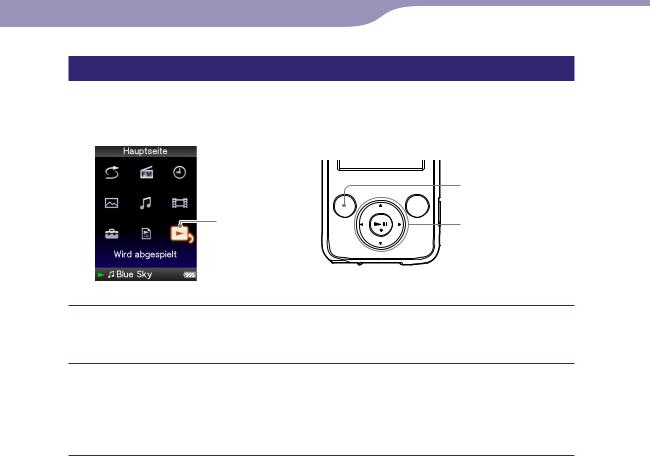
21
Anzeigen des Bildschirms„Wird abgespielt“
Der Bildschirm „Wird abgespielt“ lässt sich von verschiedenen Bildschirmen aus schnell anzeigen.
Taste BACK/
HOME
Wird abgespielt |
5-Wege-Taste |
Halten Sie die Taste BACK/HOME gedrückt, bis das Menü „Hauptseite“ angezeigt wird.
Drücken Sie die Taste / / / , um  (Wird abgespielt) auszuwählen, und drücken Sie zum Bestätigen die Taste .
(Wird abgespielt) auszuwählen, und drücken Sie zum Bestätigen die Taste .
Detaillierte Informationen zur derzeit wiedergegebenen Datei werden angezeigt.
Tipps
Sie können den Bildschirm „Wird abgespielt“ anzeigen, indem Sie die Taste OPTION/ PWR OFF drücken und „Wird abgespielt“ auswählen.
Bei der Wiedergabe von Videos oder Fotos können Sie im Optionsmenü auf „Songwiedergabe-Bildschirm wählen“ klicken, um den Bildschirm zur Songwiedergabe anzuzeigen.
-Inhalts Index Menü verzeichnis
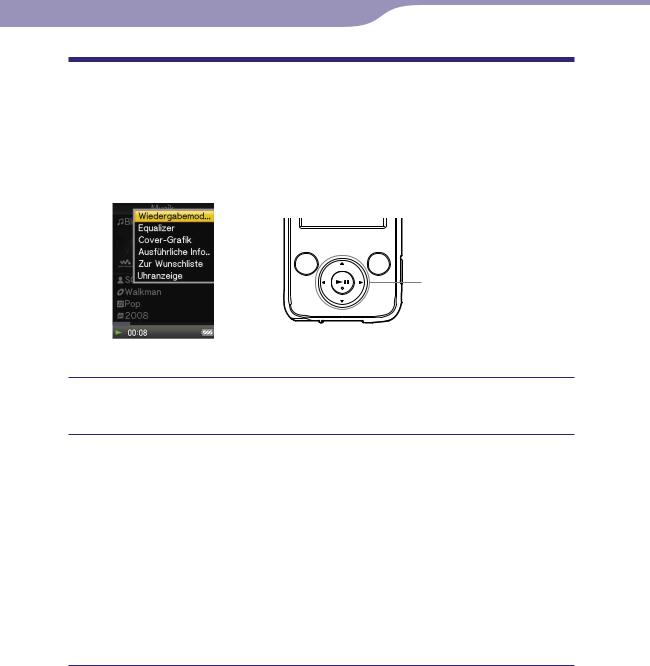
22
Verwendung der Taste OPTION
Verschiedene Einstellungen der Funktionen können durch Drücken der Taste OPTION/PWR OFF geändert werden. Die Taste OPTION/PWR OFF ist nützlich, da der Einstellungsbildschirm angezeigt werden kann, ohne dass Einstellungselemente aus dem Menü  (Einstellungen) des Menüs „Hauptseite“ ausgewählt werden müssen.
(Einstellungen) des Menüs „Hauptseite“ ausgewählt werden müssen.
 Taste OPTION/PWR OFF
Taste OPTION/PWR OFF
5-Wege-Taste
Drücken Sie die Taste OPTION/PWR OFF.
Das Optionsmenü wird angezeigt.
Drücken Sie die Taste / / / , um das Element auszuwählen, und drücken Sie zum Bestätigen die Taste .
Der Bildschirm der ausgewählten Einstellung erscheint, oder der ausgewählte Befehl wird ausgeführt. Die Elemente des Optionsmenüs unterscheiden sich je nach Bildschirm, auf dem Sie die Taste OPTION/ PWR OFF drücken.
Näheres finden Sie auf den folgenden Seiten.
„Anzeigen des Musikoptionsmenüs“ ( Seite 39)
„Anzeigen des Videooptionsmenüs“ ( Seite 54)
„Anzeigen des Fotooptionsmenüs“ ( Seite 64)
„Anzeigen des Optionsmenüs des UKW-Tuners“ ( Seite 72)
-Inhalts Index Menü verzeichnis

23 |
Erste Schritte |
Vorbereitungen für den Player
Laden des Players
Der Akku des Players wird während der Verbindung des Players mit einem in
Betrieb befindlichen Computer aufgeladen. |
|
|
Verwenden Sie zum Anschließen des Players an den |
|
|
Computer das mitgelieferte |
-Kabel. Setzen Sie |
|
den USB-Stecker mit |
-Zeichen nach oben in |
|
den Player ein. |
|
|
Die Restladungsanzeige auf dem Display zeigt Folgendes |
. Der |
|
Ladevorgang ist abgeschlossen (Ladezeit ca. 4 Stunden).
Wenn Sie den Player zum ersten Mal verwenden oder ihn lange Zeit nicht
verwendet |
|
Sie ihn vollständig auf (bis in der Restladungsanzeige |
auf dem Display |
|
angezeigt wird). |
|
||
|
Laden des Players
Das Akkusymbol im Display ändert sich wie unten abgebildet. Informationen zur Akkubetriebsdauer Sie auf Seite 121.
An der abnehmenden Akkusymbolleiste sehen Sie, wie die Akkuladung geringer wird. Wird die Meldung „BATTERIE SCHWACH. Bitte aufladen.“ angezeigt, kann der Player nicht verwendet werden. In diesem Fall muss der Akku neu geladen werden, indem Sie das Gerät an den Computer anschließen.
Fortsetzung
-Inhalts Index Menü verzeichnis

24 |
Erste Schritte |
Hinweise
Laden Sie den Akku bei einer Umgebungstemperatur von 5 °C bis 35 °C.
Der Akku kann ca. 500 Mal aufgeladen werden. Diese Zahl variiert möglicherweise je nach Betriebsbedingungen des Players.
Die Akkuanzeige auf dem Display ist nur ein Näherungswert. So entspricht ein schwarzer Bereich in der Anzeige nicht unbedingt einem Viertel der Batterieladung.
Auf dem Display wird während des Zugriffs des Players auf den Computer die Meldung „Nicht trennen.“ angezeigt. Trennen Sie während der Anzeige von „Nicht trennen.“ die Verbindung zum Player nicht, da ansonsten die übertragenen Daten beschädigt werden können.
Solange der Player mit dem Computer verbunden ist, sind die Funktionstasten des Players deaktiviert.
Einige an den Computer angeschlossene USB-Geräte können den ordnungsgemäßen Betrieb des Players beeinträchtigen.
Das ordnungsgemäße Laden des Akkus kann mit individuell zusammengestellten oder veränderten Computern nicht gewährleistet werden.
Wechselt der Computer in einen Energiesparmodus (z. B. Standbyoder Ruhezustandsmodus), während der Player mit dem USB-Kabel am Computer angeschlossen ist, wird der Akku des Players nicht geladen. Stattdessen wird der Akku des Players entladen.
Schließen Sie den Player nicht über einen längeren Zeitraum an einen Laptop an, wenn dieser nicht am Stromnetz angeschlossen ist, ansonsten wird der Laptop u. U. entladen.
Ist der Player an den Computer angeschlossen, schalten Sie den Computer nicht ein, starten Sie ihn nicht neu, reaktivieren Sie ihn nicht aus dem Schlafmodus, und fahren Sie ihn nicht herunter. Diese Aktionen führen möglicherweise zu Fehlfunktionen des Players. Trennen Sie die Verbindung des Players zum Computer, bevor Sie diese Aktionen ausführen.
Falls Sie den Player länger als ein halbes Jahr nicht verwenden, laden Sie den Akku mindestens alle 6 bis 12 Monate auf.
Fortsetzung
-Inhalts Index Menü verzeichnis

25 |
Erste Schritte |
Einund Ausschalten des Players

 Taste OPTION/PWR OFF
Taste OPTION/PWR OFF
So schalten Sie den Player ein
Drücken Sie eine beliebige Taste, um den Player einzuschalten.
So schalten Sie den Player aus
Halten Sie die Taste OPTION/PWR OFF gedrückt ( Seite 12), wechselt der Player in den Standbymodus, und der Bildschirm wird ausgeschaltet, um Strom zu sparen. Durch Drücken einer beliebigen Taste im Standbymodus wird der Bildschirm „Wird abgespielt“ angezeigt, und der Player kann bedient werden.
Befindet sich der Player etwa 4 Stunden lang im Standbymodus, schaltet er sich automatisch aus. Drücken Sie bei ausgeschaltetem Player eine beliebige Taste, wird zuerst der Startbildschirm und anschließend der Bildschirm „Wird abgespielt“ angezeigt.
-Inhalts Index Menü verzeichnis
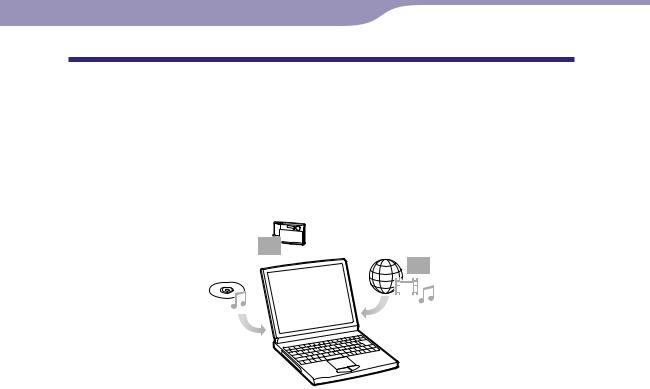
26 |
Erste Schritte |
Abrufen von Daten
Um Musik, Fotos und Videos auf dem Player wiederzugeben, müssen die Daten auf dem Computer vorbereitet werden. Verwenden Sie zum Importieren der Daten auf den Computer eine geeignete Software.
Details zu unterstützten Dateiformaten finden Sie unter „Unterstützte Dateiformate“ ( Seite 117).
-Inhalts Index Menü verzeichnis

27 |
Erste Schritte |
Übertragen von Daten
Daten können direkt per Ziehen und Ablegen mit Windows Explorer auf den Computer übertragen werden.
Bei der Datenhierarchie müssen bestimmte Punkte beachtet werden, damit die Daten wiedergegeben werden können. Informationen zur ordnungsgemäßen Datenübertragung finden Sie in den folgenden Anweisungen.
Näheres zur mitgelieferten Software zur Datenübertragung finden Sie aufSeite 9.
Tipps
Bei einigen Computern, auf denen bereits Windows Media Player 10 installiert ist, treten u. U. Dateibeschränkungen (AAC, Videodateien usw.) beim Übertragen von Dateien per Ziehen und Ablegen auf. Dieses Problem kann durch Installieren von Windows Media Player 11 von der mitgelieferten CD-ROM (Informationen finden Sie in der „Kurzanleitung“ unter „Installieren des Bedienungshandbuchs und der Software“) behoben werden. Übertragen Sie die Daten anschließend erneut per Ziehen und Ablegen. Überprüfen Sie vor der Installation auf dem Computer, ob die Software oder der Dienst mit Windows Media Player 11 kompatibel ist.
Je nach Computerumgebung variiert die Datenhierarchie moglicherweise.
Einige WMV-Dateien können nur bei einer Übertragung mit von Windows Media Player 11 wiedergegeben werden.
Hinweise
Ziehen Sie das USB-Kabel nicht heraus, während „Nicht trennen.“ auf dem Player angezeigt wird. Andernfalls werden derzeit übertragene Daten möglicherweise beschädigt.
Ist der Player an den Computer angeschlossen, schalten Sie den Computer nicht ein, starten Sie ihn nicht neu, reaktivieren Sie ihn nicht aus dem Schlafmodus, und fahren Sie ihn nicht herunter. Diese Aktionen führen möglicherweise zu Fehlfunktionen des Players. Trennen Sie die Verbindung des Players zum Computer, bevor Sie diese Aktionen ausführen.
Ordnernamen können nicht geändert und die Ordner „MUSIC“, „VIDEO“, „PICTURE“, „PICTURES“ und „MP_ROOT“ nicht gelöscht werden.
Schließen Sie den Player mit dem mitgelieferten USB-Kabel an den Computer an.
Setzen Sie den USB-Stecker mit dem  -Zeichen nach oben in den Player ein.
-Zeichen nach oben in den Player ein.
Wählen Sie den Player in Windows Explorer aus, und verschieben Sie die Dateien per Ziehen und Ablegen.
Der Player wird im Windows-Explorer als [WALKMAN] angezeigt.
-Inhalts Index Menü verzeichnis
Fortsetzung
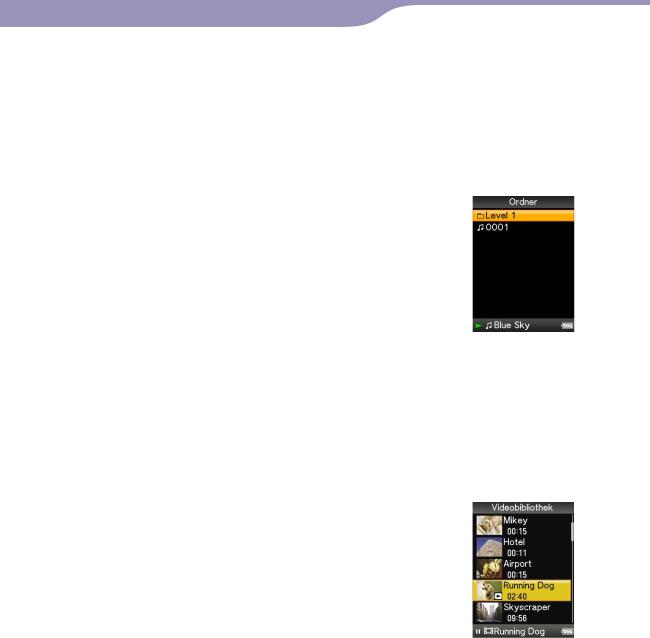
28Erste Schritte
Bei Songs
(In Windows Explorer)
Verschieben Sie die Dateien per Ziehen und Ablegen in den Ordner „MUSIC“ oder einen seiner Unterordner.
Für die Tiefe der Ordnerstruktur sind keine Beschränkungen vorhanden. Der Zugriff auf Dateien und Ordner jenseits der 8. Ebene kann jedoch nicht garantiert werden.
(Auf dem Player)
Ordner werden zunächst in Reihenfolge der Ordnernamen und die Dateien dann in Reihenfolge der Dateinamen angezeigt. Zwischen Großund Kleinschreibung wird nicht unterschieden.
Videos
(In Windows Explorer)
Verschieben Sie die Dateien per Ziehen und Ablegen in den Ordner „VIDEO“ oder einen seiner Unterordner.
Für die Tiefe der Ordnerstruktur sind keine Beschränkungen vorhanden. Der Zugriff auf Dateien und Ordner jenseits der 8. Ebene kann jedoch nicht garantiert werden.
(Auf dem Player)
Videodateien werden in der Reihenfolge angezeigt, in der sie per Ziehen und Ablegen übertragen wurden. (Die zuletzt übertragenen Daten befinden sich oben.)
Tipp
Sie können JPEG-Dateien als Miniaturbilder von Videodateien festlegen, indem Sie JPEG-Dateien in den entsprechenden
Videoordnern ablegen. Beim Anzeigen der Videoliste werden die Miniaturbilder (kleine, im Menü anzuzeigende Bilder) der Videodateien auf dem Player angezeigt.
Erstellen Sie zum Anzeigen eines Miniaturbildes einer Videodatei eine JPEG-Datei (160 horizontale × 120 vertikale Punkte, Erweiterung: .thm/.jpg), und benennen Sie sie wie die gewünschte Videodatei. Speichern Sie sie anschließend im Ordner mit den
Videodateien. Falls die beiden Dateien denselben Namen (wie z. B. abc.thm und abc.jpg) aufweisen, wird die Datei mit der Erweiterung .thm als Miniaturbild angezeigt.
-Inhalts Index Menü verzeichnis
Fortsetzung
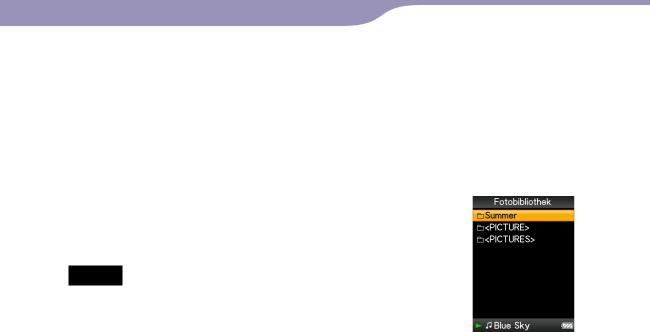
29Erste Schritte
Fotos
(In Windows Explorer)
Verschieben Sie die Dateien per Ziehen und Ablegen in den Ordner „PICTURE“ oder einen seiner Unterordner.
Für die Tiefe der Ordnerstruktur sind keine Beschränkungen vorhanden. Der Zugriff auf Dateien und Ordner jenseits der 8. Ebene kann jedoch nicht garantiert werden.
(Auf dem Player)
Nur Ordner, die Fotos enthalten, werden in alphabetischer Reihenfolge angezeigt.
Hinweis
Alle Dateien mit der Erweiterung .jpg, einschließlich Dateien mit Miniaturbildern von Videos, werden als Fotos erkannt. Alle Ordner, die JPG-Dateien enthalten, werden angezeigt.
-Inhalts Index Menü verzeichnis

30 |
Wiedergabe von Musik |
Songsuche (Musikbibliothek)
Suchen Sie Songs nach Songtitel, Alben, Interpret, Musikstil usw.
Musikbibliothek |
Taste BACK/ |
|
HOME |
|
5-Wege-Taste |
Hinweis
Das Starten des Players oder Anzeigen der Datei-/Ordnerliste dauert möglicherweise etwas, wenn viele Dateien oder Ordner auf dem Player gespeichert sind.
Songsuche nach Songname
Halten Sie die Taste BACK/HOME gedrückt, bis das Menü „Hauptseite“ angezeigt wird.
Drücken Sie die Taste / / / , um  (Musikbibliothek) auszuwählen, und drücken Sie anschließend zum Bestätigen die Taste .
(Musikbibliothek) auszuwählen, und drücken Sie anschließend zum Bestätigen die Taste .
Der Bildschirm „Musikbibliothek“ erscheint.
Drücken Sie die Taste / / / , um„Alle Songs“ auszuwählen, und drücken Sie anschließend zum Bestätigen die Taste .
Die Songliste wird angezeigt.
Drücken Sie die Taste / / / , um einen Song auszuwählen, und drücken Sie anschließend zum Bestätigen die Taste .
Der ausgewählte Song wird wiedergegeben, und die Wiedergabe der Songs wird in der jeweiligen Reihenfolge fortgesetzt.
-Inhalts Index Menü verzeichnis
Fortsetzung
